Preparación para la certificación
- Prepara los dispositivos de prueba.
- Necesitarás 5 dispositivos Android.
- Estos dispositivos deben incluir lo siguiente:
- Al menos un dispositivo con Android T (13) y uno con Android V (15)
- Al menos un Samsung y un Pixel.
- Por ejemplo:
- 1 OnePlus (Android 10).
- 3 Samsung (Android 11, 12 y 13)
- 1 Pixel (Android 15)
- Estos dispositivos deben incluir lo siguiente:
- Un dispositivo sin interruptor de audio:
- Cualquier iPhone, PC, laptop con Bluetooth (BT) o teléfono Android con el interruptor de audio inhabilitado
- Puedes desactivar el interruptor de audio desde la configuración de detalles del dispositivo Bluetooth.
- El caso de prueba de multipunto (MP) 2.8 necesita un dispositivo sin interruptor de audio, además de los 5 teléfonos de prueba.
- Cualquier iPhone, PC, laptop con Bluetooth (BT) o teléfono Android con el interruptor de audio inhabilitado
- Necesitarás 5 dispositivos Android.
Únete al grupo de prueba del interruptor de audio con tus cuentas de prueba para mostrar notificaciones de depuración en teléfonos de prueba.
- Esto también permite que Google recopile datos de prueba a través de Google Analytics.
Clásico con A2DP+HFP
- Asegúrate de que todos los dispositivos Android tengan instalada la versión
23.xx.xxo posterior de GmsCore.
BLE con LE Audio
- Al menos dos de los teléfonos de referencia deben admitir LE Audio.
- Por ejemplo, un teléfono Samsung y un teléfono Pixel que admitan LE Audio.
- Asegúrate de que todos los dispositivos Android tengan instalada la versión
24.33.xxo posterior de GmsCore.
Criterios de certificación
- El porcentaje de éxito del cambio de destino debe superar el 95% en todos los casos de prueba.
En las pruebas que requieren un interruptor, la conexión del perfil y el estado activo del interruptor se deben completar en un plazo de 3 segundos después de activar eventos de audio en al menos el 75% de los casos.
Clásico con A2DP+HFP
Las autopruebas deben realizarse en las siguientes combinaciones:
- Teléfono A=Android S (12) + Teléfono B=Android T (13)
- Teléfono A=Android T (13) + Teléfono B=Android S (12)
BLE con LE Audio
Las autopruebas deben realizarse en las siguientes combinaciones:
- Teléfono A: Bluetooth clásico, Teléfono B: Bluetooth clásico
- Teléfono A: Audio LE, Teléfono B: Bluetooth clásico
- Teléfono A: Bluetooth clásico, Teléfono B: Audio LE
De manera opcional, los proveedores que admiten conexiones Dual LE Audio deben probar lo siguiente:
- Teléfono A: LE Audio, Teléfono B: LE Audio
Guía de pruebas
Preparación del dispositivo en prueba (DUT)
- Verifica que el dispositivo BT no se haya vinculado con ningún teléfono que haya accedido a la Cuenta de Google de prueba.
- Si el dispositivo se vinculó a la Cuenta de Google de prueba, haz lo siguiente para borrar la vinculación:
- En los dispositivos vinculados:
- Navega a la configuración de Bluetooth.
- Elige "Olvidar dispositivo".
- Activa y desactiva el modo de avión.
- En los dispositivos vinculados:
- Asegúrate de que la opción "Guardar dispositivos automáticamente" esté ACTIVADA.
- Este interruptor está DESACTIVADO de forma predeterminada.
- Puedes encontrar esta opción en Configuración > Google > Dispositivos > Dispositivos guardados (uno por DUT).
- Pon el dispositivo Bluetooth en modo de vinculación.
- Vincula el dispositivo Bluetooth inicial (A).
- Vincula los dispositivos Bluetooth posteriores con otros dispositivos (B, C, D, etcétera).
- Si el dispositivo se vinculó a la Cuenta de Google de prueba, haz lo siguiente para borrar la vinculación:
Alcance
- Todos los auriculares ejecutan pruebas desde las distintas pestañas del informe de autoprueba BT Classic o BT LE Audio.
- Los auriculares que solo admiten el modo SinglePoint (SP) ejecutan lo siguiente:
- La pestaña Generic_test.
- Los auriculares compatibles con el modo MP ejecutan lo siguiente:
- La pestaña Generic_test.
- La pestaña Multipoint_only.
- Los auriculares MP que se pueden cambiar al modo SP ejecutan lo siguiente:
- La pestaña Generic_test con MP desactivada
- La pestaña Generic_test con MP activado
- La pestaña Multipoint_only con MP activado
Completa el descanso automático y el informe de autoprueba
- Haz una copia de los informes de autoprueba de BT Classic o BT LE Audio.
- Ejecuta todos los casos de prueba al menos dos veces.
Las pruebas deben ejecutarse de la siguiente manera:
Clásico con A2DP+HFP
- El dispositivo B será el DUT principal.
- Ingresa los detalles del dispositivo B en los campos "Teléfono" y "SO" en la parte superior de la plantilla.
Ejemplo de caso de prueba:
Teléfonos de prueba:
- Dispositivo 1: Samsung (Android 13)
- Dispositivo 2: Pixel (Android 12 o 13) y otros
Pruebas ejecutadas:
- Ejecuta 1. Dispositivo A: Samsung S10+ (12), dispositivo B: Pixel 7 Pro (13) Columna D: Teléfono=Pixel 7 Pro, SO=Android 13
- Ejecuta 2. Dispositivo A=Pixel 7 Pro (13), Dispositivo B=Pixel 6(12) columna E: Teléfono=Pixel 6, SO=Android 12
Ejemplo de una prueba completada en la plantilla de autoprueba:

BLE con LE Audio
- Dispositivo A=Android V (15) + Dispositivo B=Android T (13)
- Dispositivo A=Android T (13) + Dispositivo B=Android V (15)
- Dispositivo A=Android T (13) + Dispositivo B=Android S (12)
- Dispositivo A=Android T (15) + Dispositivo B=Android V (15)
- El dispositivo B será el DUT principal.
- Ingresa los detalles del dispositivo B en los campos "Teléfono" y "SO" en la parte superior de la plantilla.
Ejemplo de caso de prueba:
Teléfonos de prueba:
- Dispositivo 1: Samsung (Android 13)
- Dispositivo 2: Pixel (Android 15) y otros
Pruebas ejecutadas:
- [LEA+BT]: Dispositivo A= Pixel 8 (15), dispositivo B=Pixel 7 pro (13) columna D: teléfono=Pixel 7 pro, SO=Android 13
- [BT+LEA]: Dispositivo A=Pixel 7 (13), dispositivo B=Pixel 8 (Android 15) columna E: Teléfono=Pixel 8, SO=Android 15
- [BT+BT]: Dispositivo A=Pixel 7 Pro (13), dispositivo B=Samsung S10+ (12) columna E: Teléfono=Samsung S10+, SO=Android 12
- [LEA+LEA]: Dispositivo A=Pixel 8 (15), Dispositivo B=Pixel 8(15) columna E: Teléfono=Pixel 8, SO=Android 15
Ejemplo de una prueba completada en la plantilla de autoprueba:
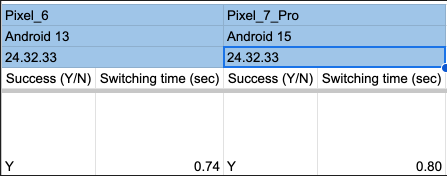
Eventos de audio:
Los 4 tipos de eventos de audio probados y las apps de prueba recomendadas son los siguientes:
- Llamada:
- La app de teléfono integrada.
- VoIP: Funcionará cualquier app de VoIP, como las siguientes:
- La app de prueba del cambio de audio.
- FB Messenger.
- Línea.
- WhatsApp.
- Google Meet
- Google Meet
- Contenido multimedia: Funcionará cualquier reproductor de audio, como los siguientes:
- La app de prueba del cambio de audio.
- YouTube Music.
- Apple Music.
- Spotify.
- Google Podcasts).
- Juego:
- La app de prueba del cambio de audio.
- Llamada:
Información de depuración:
Las notificaciones se habilitan después de unirse al grupo fp-sass-partner-test. Estos son algunos ejemplos:
- Notificación de estado más reciente:
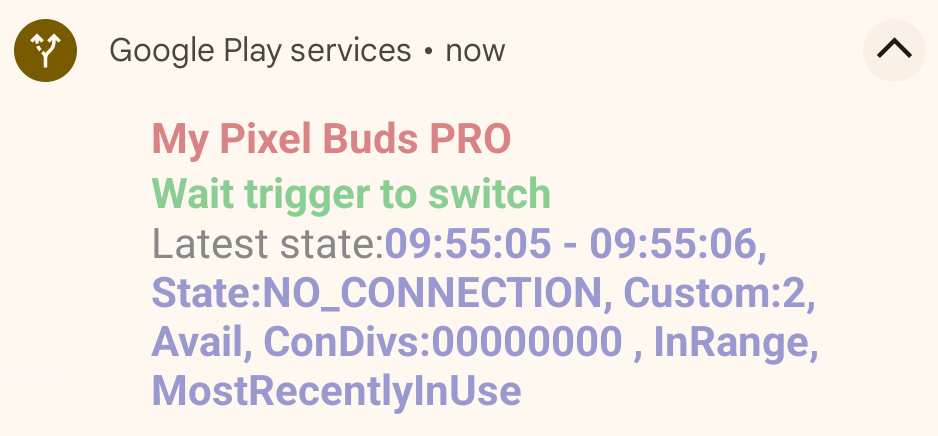
- No hay notificaciones de interruptores:
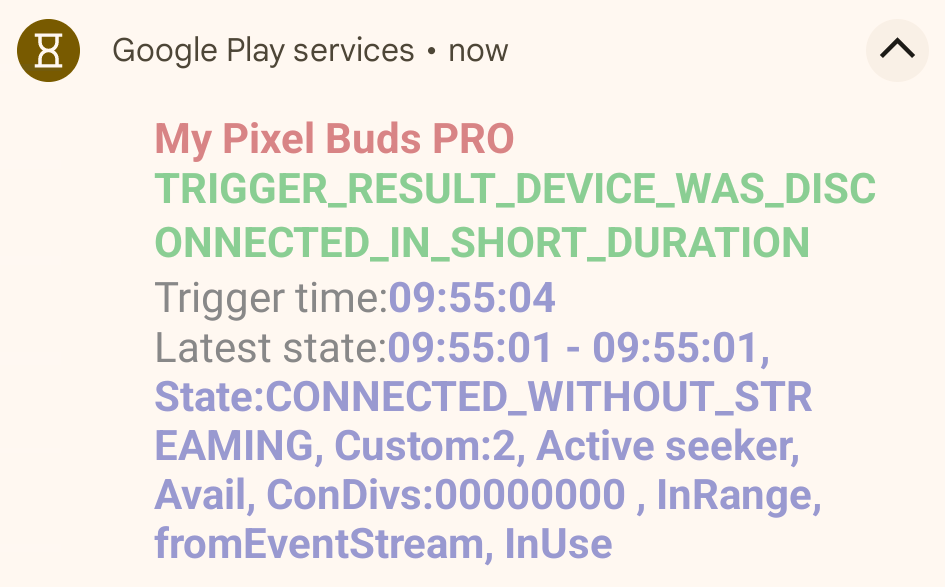
- Notificación de latencia del interruptor:
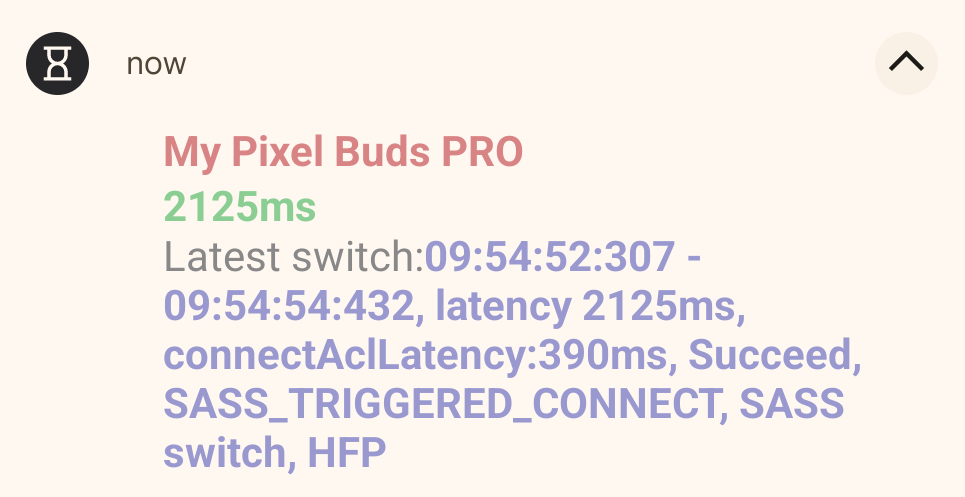
Medición de latencia
- Existen dos tipos de latencia de interruptores:
- Conectar un perfil Bluetooth a un buscador desconectado
- Esto incluye todos los casos de SinglePoint y algunos casos de MP cuyo buscador de destino (dispositivo B) está desconectado.
- Cambia el buscador conectado activo.
- Esto incluye algunos casos de MP en los que el buscador de destino (dispositivo B) ya está conectado.
- Conectar un perfil Bluetooth a un buscador desconectado
- Existen dos maneras de recuperar información de latencia:
- El comando adb puede volcar toda la latencia.
- Consulta la sección latencia de volcado para obtener más detalles.
- Este comando puede proporcionar y registrar la latencia después de terminar al menos un caso de prueba.
- Con la app de prueba del cambio de audio.
- La app que se ejecuta en el buscador de destino mostrará latencia después del cambio.
- Si no hubo un cambio, la app mostrará el motivo "sin cambio".
- El comando adb puede volcar toda la latencia.
App de prueba del cambio de audio:
- El uso de la app para activar eventos de audio de VoIP, contenido multimedia o juegos durante una autoprueba simplificará la configuración de la prueba y reducirá la latencia del evento del buscador.
- Puedes descargar la versión más reciente aquí.
- La prueba de VoIP de audio LE necesita una política que se habilite de forma manual: > adb root > adb shell settings put global hidden_api_policy 1 > adb reboot
- Instalación de la app:
- Copia el APK en el teléfono de prueba y ábrelo.
- Como alternativa, usa
adb install audio_test_app.apk.
- Si ves un diálogo que solicita acceso a las notificaciones, haz lo siguiente:
- Haz clic en "Aceptar".
- Elige "FP SASS test" en la lista de apps.
- Permite el acceso a las notificaciones.
Descripción general de la app:
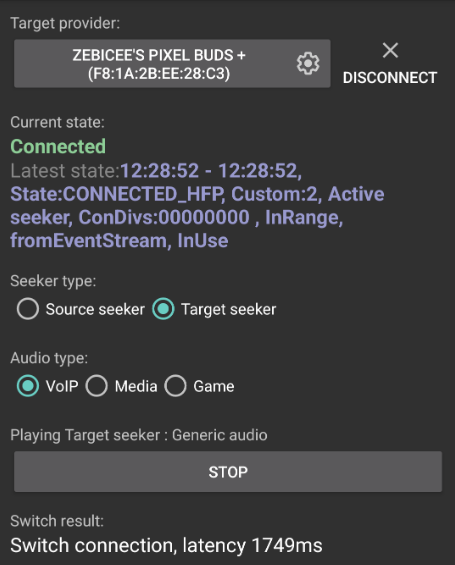
Proveedor de destino
- Cuando hagas clic en este botón, se mostrará una lista de los dispositivos Bluetooth vinculados. Selecciona la que quieras probar.
- Los botones Conectar y Desconectar funcionan como el de los detalles del dispositivo de la configuración de Bluetooth.
Estado actual
- Este campo muestra el último estado de conexión que el buscador recibió de un proveedor mediante la publicidad BLE o el flujo de eventos.
- Aquí también se muestran las notificaciones de depuración del interruptor de audio.
Tipo de buscador
- Esta opción se usa para cambiar el dispositivo entre transmisiones de audio.
Tipo de audio
Clásico con A2DP+HFP
- VoIP
- Si seleccionas este modo, se cambiará el modo de audio a
AudioManager.MODE_IN_COMMUNICATIONy se llamará aAudioManager.startBluetoothSco. Luego, se reproducirá audio conUSAGE_VOICE_COMMUNICATION. - El tipo de transmisión es
STREAM_VOICE_CALL. - El estado de conexión del proveedor debería cambiar a
CONNECTED_HFPen un plazo de 5 segundos.
- Si seleccionas este modo, se cambiará el modo de audio a
- Contenido multimedia
- Si seleccionas este modo, se reproducirá audio compatible con AVRCP. El tipo de uso de audio es
USAGE_MEDIA. - El estado de conexión del proveedor debería cambiar a
CONNECTED_A2DP_WITH_AVRCPen un plazo de 5 segundos. - Es posible que el estado de la conexión cambie brevemente a
CONNECTED_A2DP_ONLYcuando se inicie o detenga.
- Si seleccionas este modo, se reproducirá audio compatible con AVRCP. El tipo de uso de audio es
Juego
- Si seleccionas este modo, se reproducirá audio que no es compatible con AVRCP. El tipo de uso de audio es
USAGE_GAME. - El estado de conexión del proveedor debería cambiar a
CONNECTED_A2DP_ONLYen un plazo de 5 segundos.
- Si seleccionas este modo, se reproducirá audio que no es compatible con AVRCP. El tipo de uso de audio es
BLE con LE Audio
VoIP
- Si seleccionas este modo, el modo de audio cambiará a
AudioManager.MODE_IN_COMMUNICATIONy se reproducirá audio conUSAGE_VOICE_COMMUNICATION.
- El tipo de transmisión es
STREAM_VOICE_CALL. - El estado de conexión del proveedor debería cambiar a
CONNECTED_LE_AUDIO_CALLen un plazo de 5 segundos.
- Si seleccionas este modo, el modo de audio cambiará a
Contenido multimedia
- Si seleccionas este modo, se reproducirá audio con el tipo de transmisión
STREAM_MUSIC. El tipo de uso de audio esUSAGE_MEDIA. - El estado de conexión del proveedor debería cambiar a
CONNECTED_LE_AUDIO_MEDIA_WITH_CONTROLen un plazo de 5 segundos. - Es posible que el estado de la conexión cambie brevemente a
CONNECTED_LE_AUDIO_MEDIA_WITHOUT_CONTROLcuando se inicie o detenga.
- Si seleccionas este modo, se reproducirá audio con el tipo de transmisión
Juego
- Si seleccionas este modo, se reproduce audio sobre el que el usuario no tiene control directo. El tipo de uso de audio es
USAGE_GAME. - El estado de conexión del proveedor debería cambiar a
CONNECTED_LE_AUDIO_MEDIA_WITHOUT_CONTROLen un plazo de 5 segundos.
- Si seleccionas este modo, se reproduce audio sobre el que el usuario no tiene control directo. El tipo de uso de audio es
Botones de reproducción y detención
- Los botones PLAY y STOP inician o detienen el audio.
Resultado del interruptor
- Este campo muestra la latencia activa de Connect y Switch. También muestra el motivo por el que se deniega un cambio si se activó un evento de audio, pero no se produjo el cambio.
- La latencia se mide en milisegundos (ms).
- En general, la latencia se mide desde el inicio del activador del interruptor de audio hasta la recepción de un evento de interruptor multipunto conectado o de notificación de perfil BT.
- Los interruptores activados por el proveedor miden la latencia desde el inicio del audio.
Latencia de volcado
- El siguiente comando permite que un usuario capture mediciones de latencia cuando ejecuta pruebas manuales:
adb shell dumpsys activity service com.google.android.gms/.nearby.discovery.service.DiscoveryService- Las mediciones de latencia se muestran en la sección
SwitchHistorydeNearbyDeviceManager:
- Las mediciones de latencia se muestran en la sección
NearbyDeviceManager
Nearby Sass device count: 1
Sass device - address:XX:XX:XX:XX:XX:XX, name:Googler's Pixel Buds, accountKey:XXXXXXXXXXXXXXXXXXXXXXXXXXXXXXXX, modelId:6edaf7
SwitchHistory
15:30:21:166 - 15:30:25:201, latency 3035ms, Succeed, SASS_TRIGGERED_CONNECT, SASS switch, A2DP
15:34:58:568 - 15:34:58:568, latency 0ms, Succeed, SWITCH_ACTIVE_TO_SELF, SASS switch, HFP
15:36:26:615 - 15:36:31:603, latency 1988ms, Succeed, SASS_TRIGGERED_CONNECT, SASS switch, A2DP
15:37:56:108 - 15:37:56:250, latency 142ms, Succeed, SWITCH_ACTIVE_TO_SELF, SASS switch, A2DP"
- Cualquier cambio que GmsCore no pueda medir (p.ej., el cambio activo para HFP) se registrará como una latencia de 0 ms.
Referencia de los patrones de registro:

Problemas conocidos:
Los siguientes son errores conocidos que causa el buscador:
- Cambio de audio del juego incorrecto.
- Los teléfonos Samsung establecerán el estado de conexión en
CONNECTED_A2DP_WITH_AVRCP, en lugar deCONNECTED_A2DP_ONLY, cuando se jueguen juegos. - Algunos juegos (como Candy Crush) pueden volver a reproducir música de fondo y activar un nuevo evento de audio sin entrada del usuario. Es posible que los teléfonos conectados cambien constantemente el audio en todos los teléfonos que abran el juego.
- Los teléfonos Samsung establecerán el estado de conexión en

